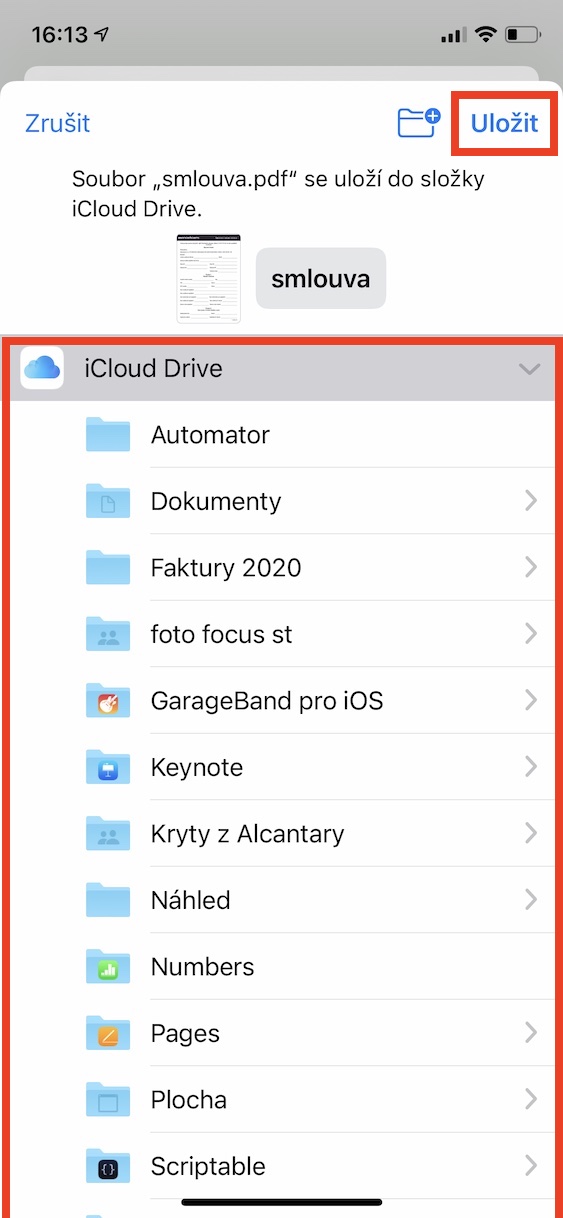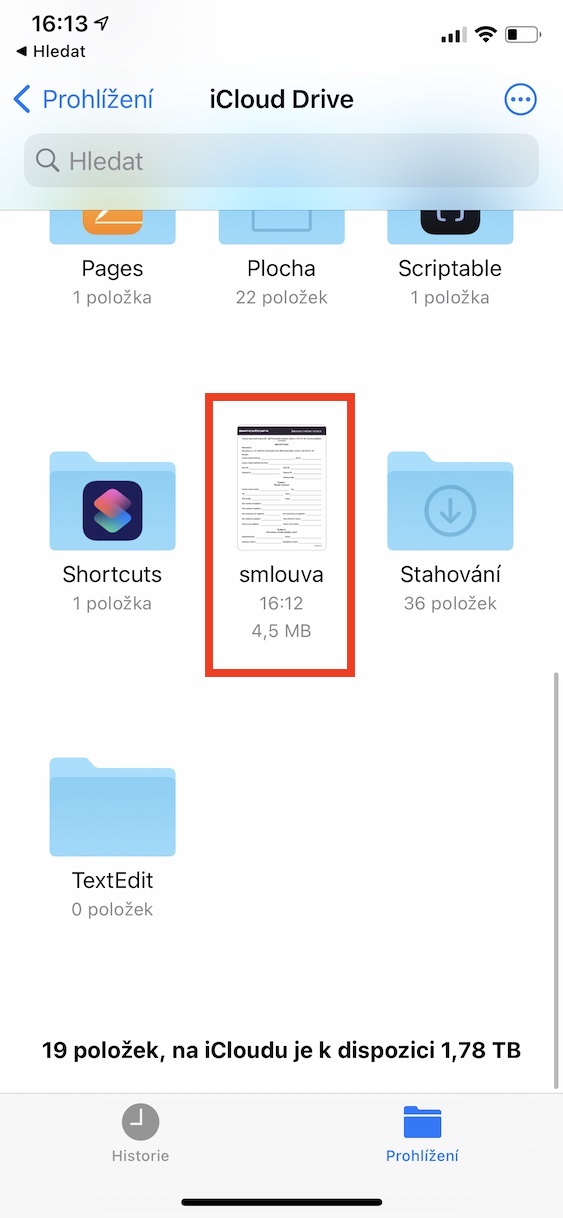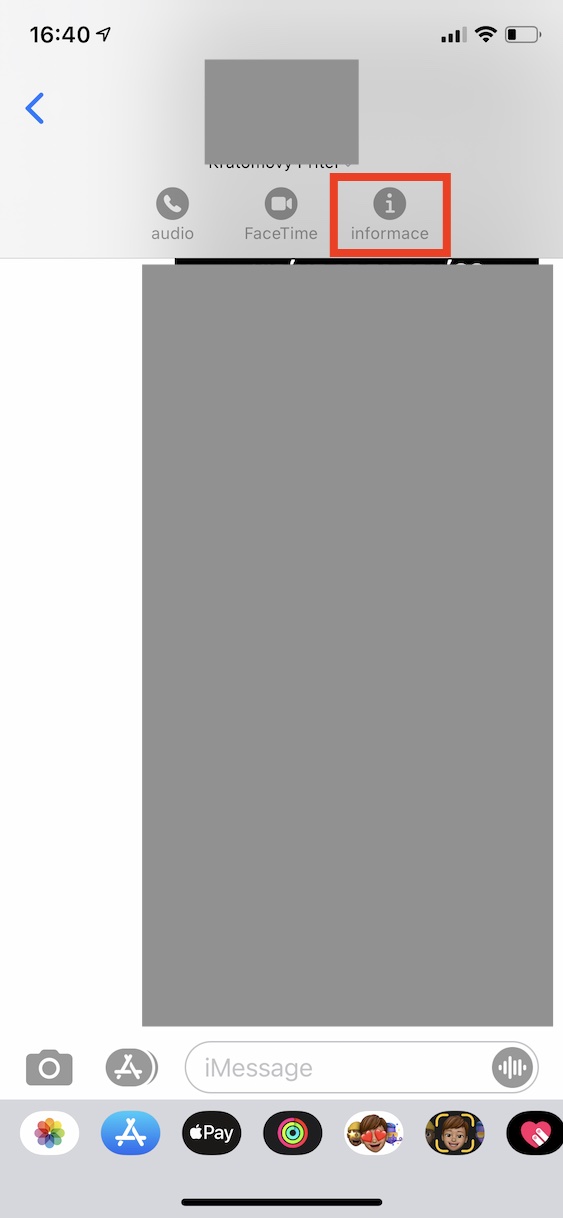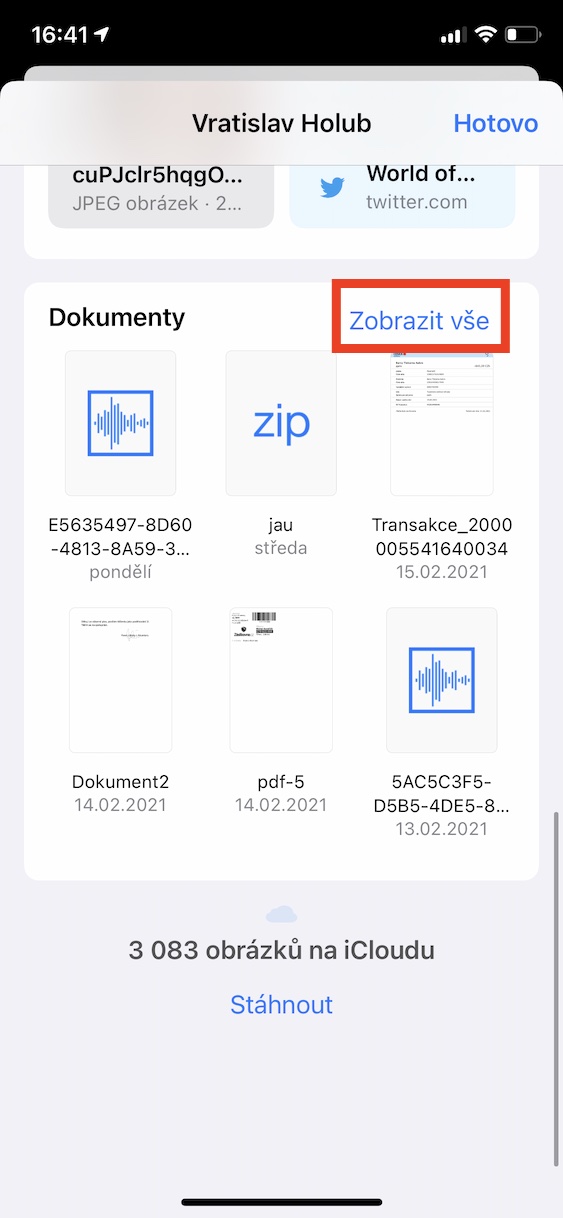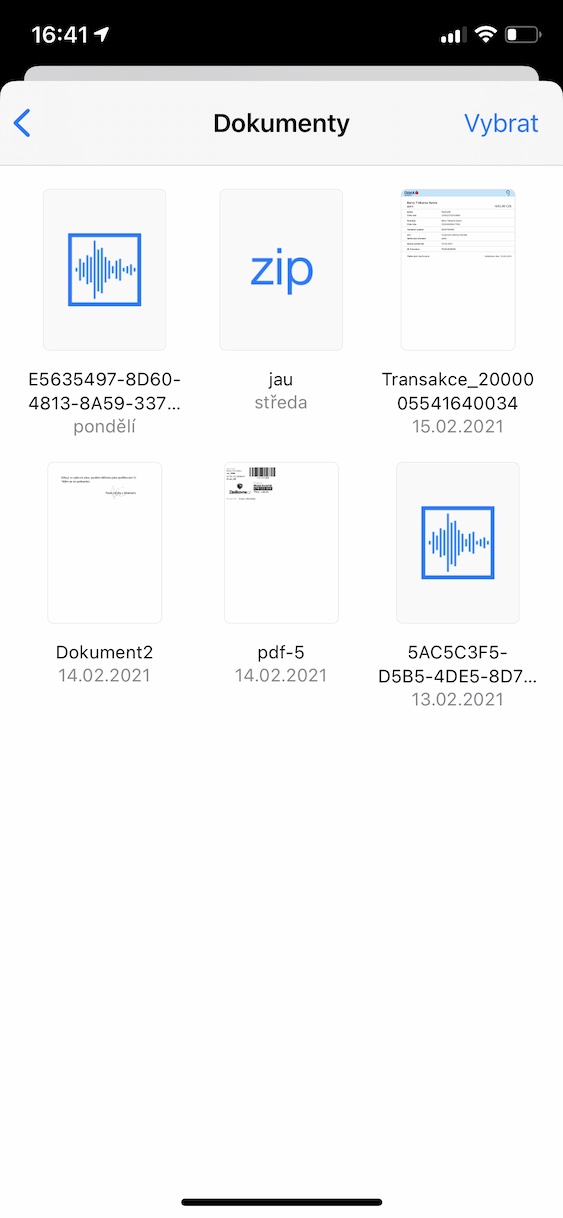Ang mga chat app ay mas sikat kaysa dati sa kasalukuyang panahon ng coronavirus. Kung gusto mong makipag-ugnayan sa sinuman sa anumang paraan, dapat mo lang itong gawin nang halos para maiwasan ang hindi kinakailangang pagkalat ng coronavirus. Mayroong hindi mabilang na mga application na maaari mong gamitin upang makipag-chat sa sinuman - halimbawa, Messenger, WhatsApp o Viber. Gayunpaman, tiyak na hindi natin dapat kalimutan ang tungkol sa katutubong solusyon sa anyo ng iMessage, na mahahanap mo sa application na Mga Mensahe. Ang lahat ng mga gumagamit ng mga Apple device ay maaaring gumamit ng serbisyong ito at makipag-ugnayan nang walang bayad sa ibang mga indibidwal na nagmamay-ari din ng mga produkto ng Apple. Bilang karagdagan sa mga mensahe, larawan, at video, maaari ka ring magpasa ng iba't ibang mga dokumento sa loob ng iMessage, at sa artikulong ito, titingnan namin kung paano mo mai-save ang mga ito sa lokal na storage para hindi mo na kailangang hanapin ang mga ito sa mga pag-uusap.
Maaaring ito ay interesado ka
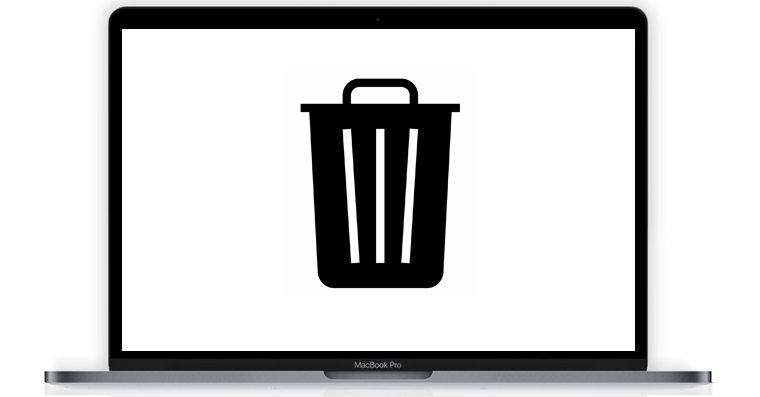
Paano mag-save ng mga dokumentong ipinapadala sa iyo ng isang tao sa pamamagitan ng iMessage sa iPhone
Kung may nagpadala sa iyo ng dokumento sa pamamagitan ng iMessage na gusto mong i-save sa lokal na storage o iCloud Drive, hindi ito isang kumplikadong bagay. Magagawa mong ma-access ang ganoong file anumang oras at kahit saan, na maaaring maging kapaki-pakinabang para sa ilang mga gumagamit. Magpatuloy tulad ng sumusunod:
- Una, kailangan mong lumipat sa native na app Balita.
- Kapag nagawa mo na iyon, i-click ito pag-uusap, kung saan matatagpuan ang partikular na file.
- Pagkatapos ay kailangan mong i-download ang file na ito nag-click na magpapakita ng preview nito.
- Ngayon sa kaliwang sulok sa ibaba, tapikin ang icon ng pagbabahagi (arrow at parisukat).
- May lalabas na menu, kung saan mag-scroll pababa nang kaunti at mag-tap sa I-save sa Mga File.
- Pagkatapos ay lilitaw ang isa pang screen kung saan maaari kang pumili, kung saan i-save ang file.
- Kapag nahanap mo na ang partikular na gustong lokasyon, mag-click sa magpataw sa kanang tuktok.
- Pagkatapos ay pumunta sa application upang tingnan ang dokumento Pagdududa a bukas lugar, kung saan mo na-save ang dokumento.
Kaya, gamit ang paraan sa itaas, madali mong mai-save ang ilang dokumento sa Files app. Kung ang partikular na file na gusto mong i-save ay ipinadala sa iyo ng kabilang partido matagal na ang nakalipas at hindi mo ito mahahanap sa klasikong paraan, walang mangyayari. I-tap lang ang pag-uusap sa itaas ang pangalan ng taong kinauukulan, at pagkatapos ay pumili mula sa menu na lilitaw impormasyon. Sa susunod na pahina, bumaba nang kaunti sa ibaba, kung saan lumalabas ang mga nakabahaging larawan, link, at dokumento. Sa mismong section mga dokumento i-tap lang Ipakita lahat at hanapin at i-click ang partikular na dokumentong gusto mong i-save.
 Lumilipad sa buong mundo kasama ang Apple
Lumilipad sa buong mundo kasama ang Apple